Win10系统优化后麦克风没有声音的解决方法
来源:U大侠 时间:2015-12-24 浏览:437
很多用户最近发现,Win10系统的麦克风本来使用正常,用360安全卫士优化系统以后,突然就没有声音了。在360中还原初始设置也不能解决这个问题。这是怎么回事呢?下面,U大侠小编给大家介绍Win10系统优化后麦克风没有声音的解决方法。
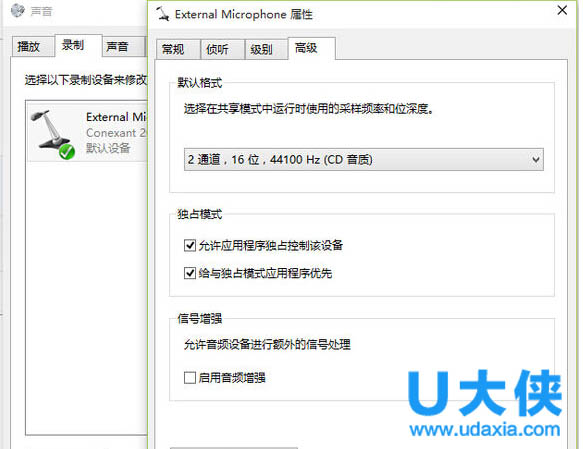
麦克风
具体方法如下:
1、打开控制面板。
2、选择“声音”。
3、选择“播放”。
4、点击“扬声器”。
5、右键“属性”。
6、选择“高级”。
7、更改为16位 录音室音质。
U大侠温馨提示:有一些优化软件可能会判定麦克风是Win10中用得比较少的设备,在优化的时候会关闭掉麦克风,或者有意调低了麦克风的录音效果。等你要使用麦克风的时候就会出现文中提到的问题了。其他原因引起的Win10麦克风没有声音,可以参考:升级Windows10麦克风无法使用问题的解决方法
以上就是Win10系统优化后麦克风没有声音的解决方法,更多精彩内容继续关注U大侠官网。
相关文章
-

-
Win10系统时间不会自动同步的解决方法
2018-10-31 2002
-

-
Win10系统更新时卡住的解决方法
2016-07-11 2224
-

-
Win10系统进行更新时出现错误0x8000ffff如何解决?
2019-07-29 3966
-

-
Win10系统通过商店下载应用提示0x80070002错误...
2019-08-22 465
-

-
Win10系统360浏览器一直无法打开QQ空间网页的解决方法
2017-07-31 791
-

-
360升级windows10?360检测电脑能否升级win10系统技巧
2016-10-12 1181
-
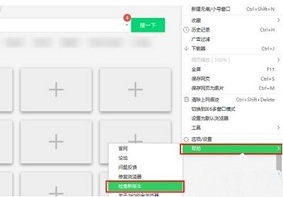
-
Win10系统中360安全浏览器占用过高CPU问题应该...
2019-08-20 329
-

-
Acer TMP253商务本怎么装Win10系统 使用U盘...
2020-04-14 53
-

-
Acer TMP273商务本怎么装Win10系统?使用U盘...
2020-04-16 60
-

-
Acer TravelMate P243商务本怎么用U盘装系统...
2020-04-14 83
